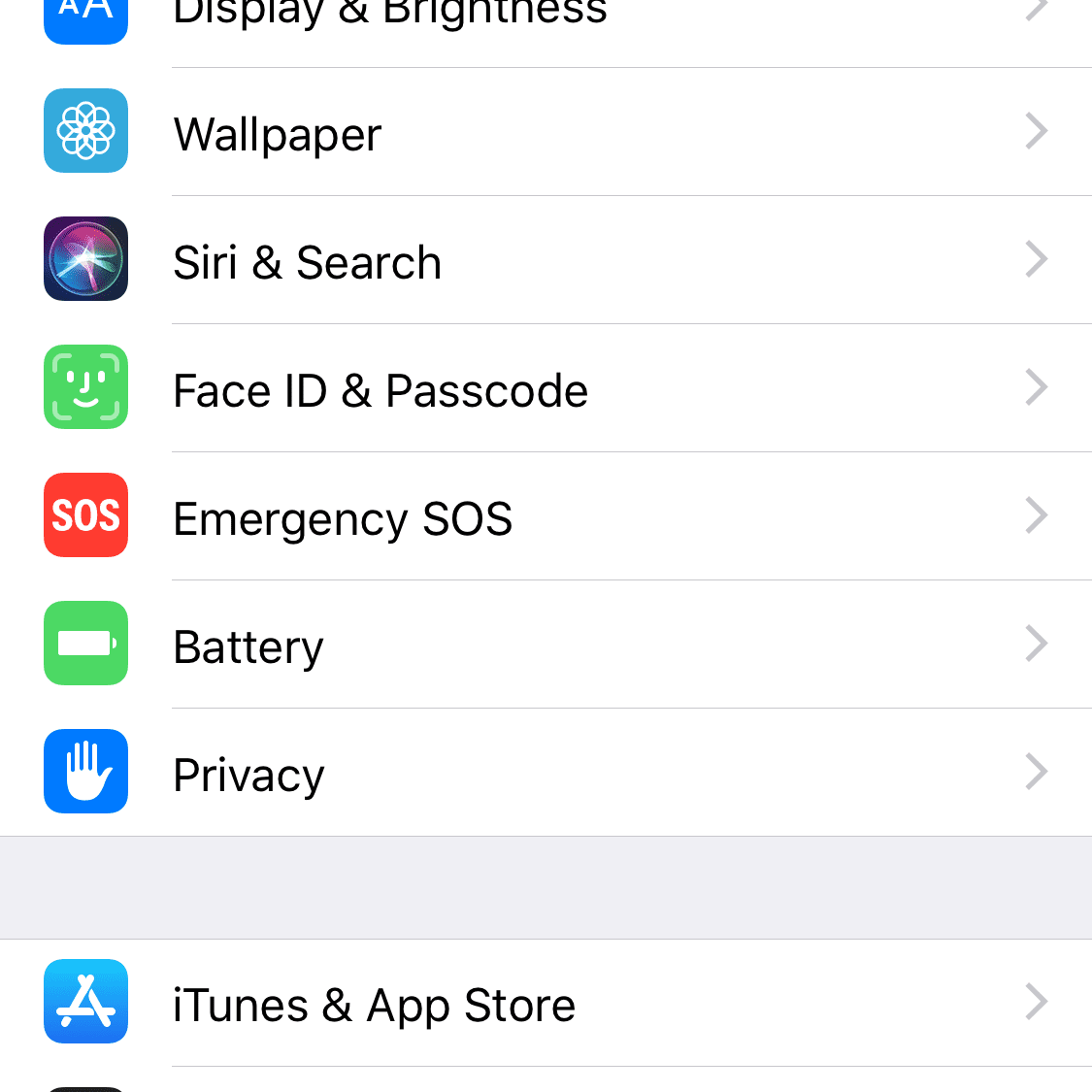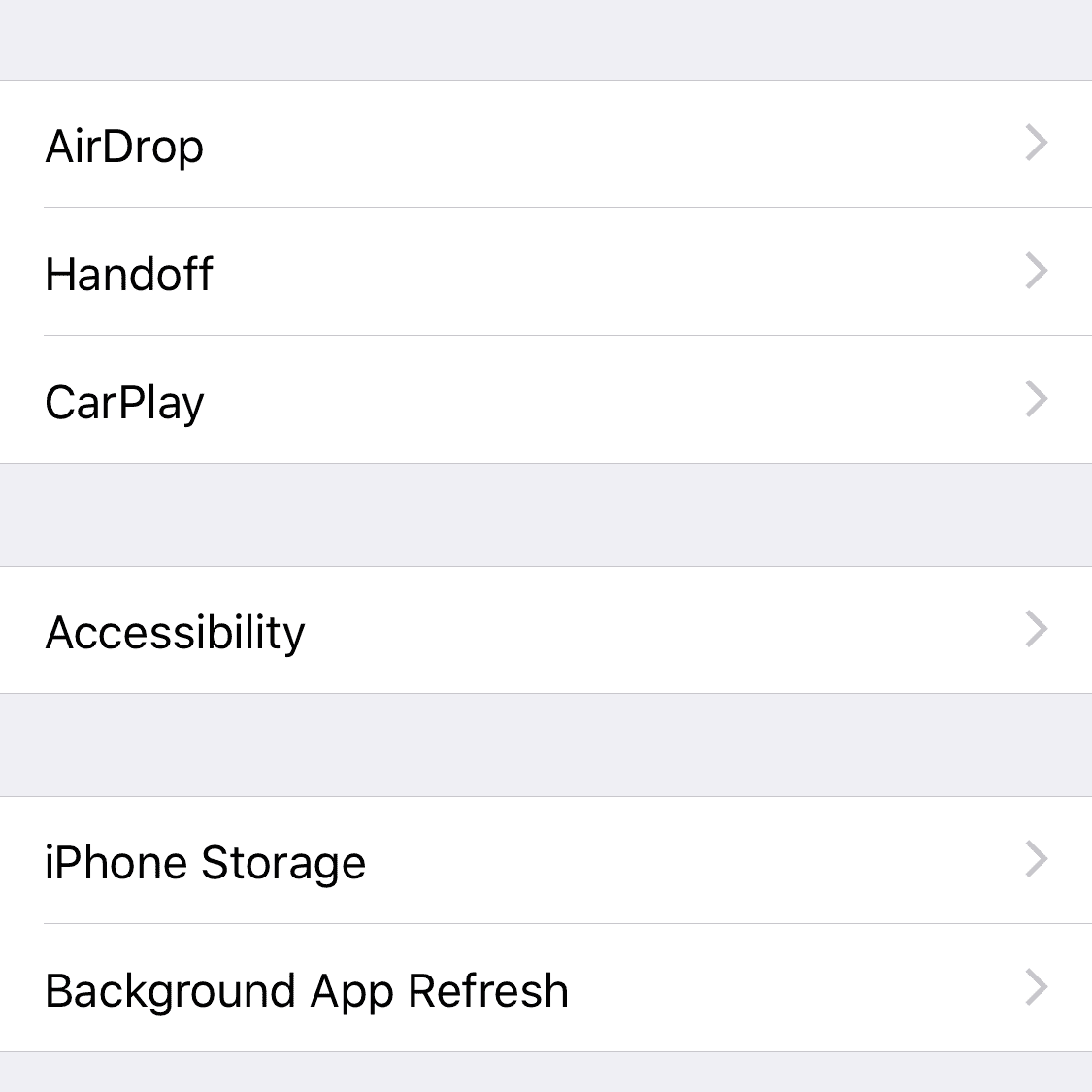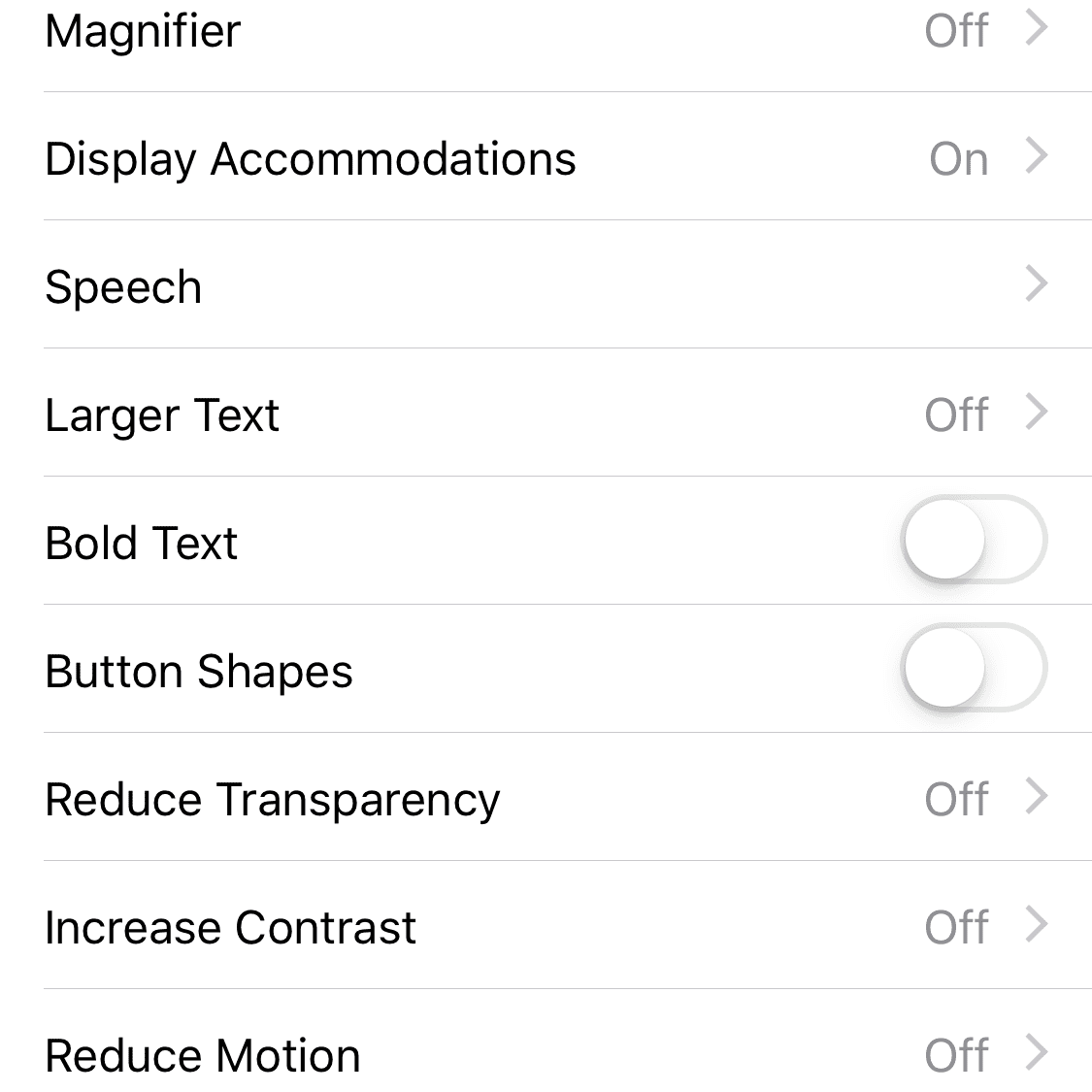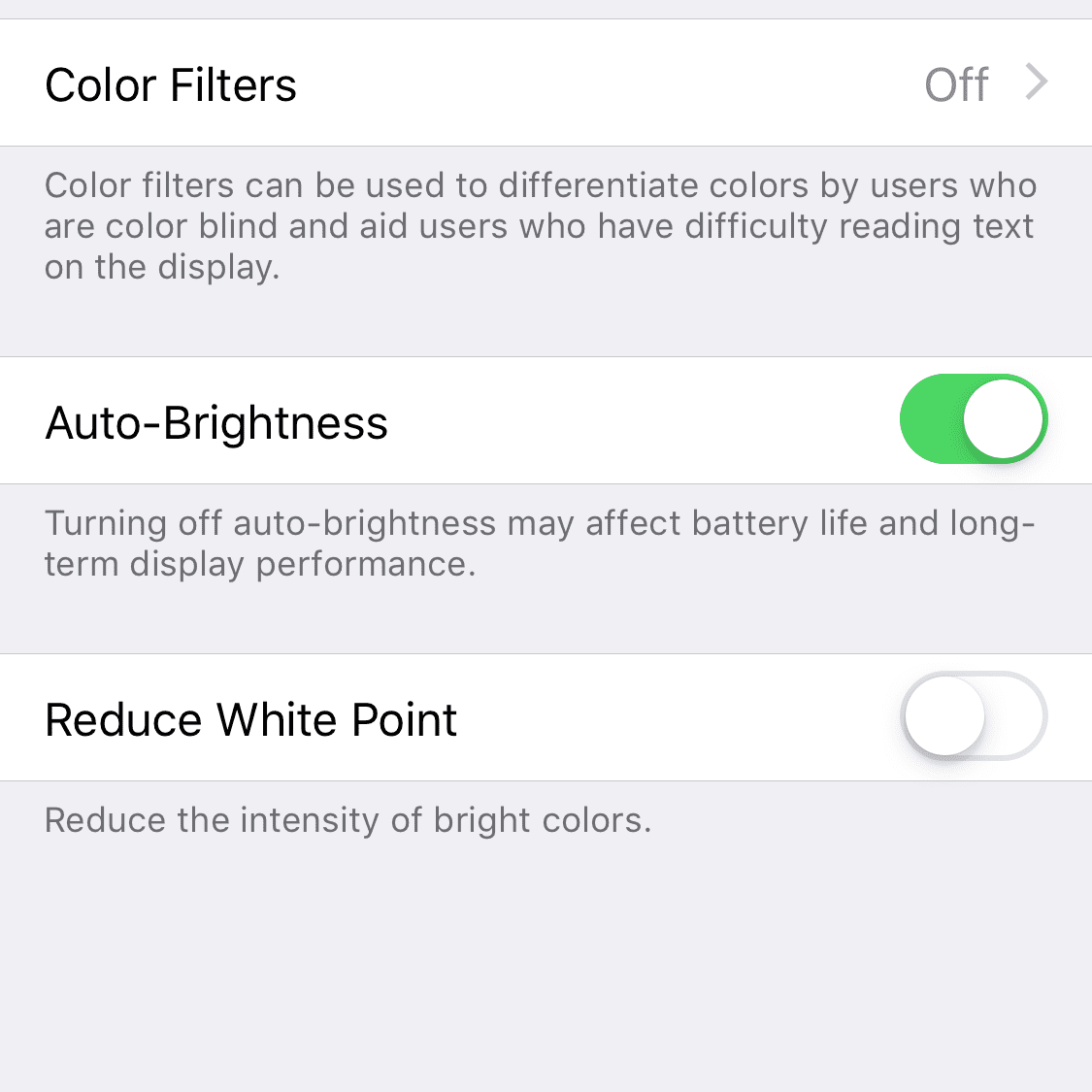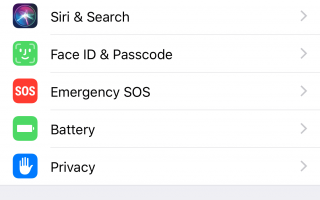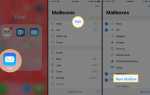Содержание
Функция автоматической яркости iPhone уравновешивает яркость экрана в зависимости от внешнего освещения, что должно облегчить чтение, и экономит заряд батареи, уменьшая яркость, когда она не нужна. Apple перенесла автоматическое управление яркостью в настройки доступности, начиная с iOS 11 и продолжая в iOS 12.
Процедура, которую мы описали, была протестирована для iOS 11 и iOS 12.
Как отключить автояркость на iPhone или iPad
Автояркость учитывает уровень яркости, указанный в настройках, и регулируется на основе этого уровня, поэтому можно уменьшить общую яркость, чтобы продлить срок службы батареи и при этом сохранить функцию автоматической яркости включенной. Хорошая причина отключить Auto-Brightness — это когда вы боретесь со своим iPhone или iPad, чтобы получить правильный уровень яркости. С iPad, используемым в помещении большую часть времени, может быть легче отключить Автояркость и вообще не беспокоиться о регулировке яркости.
открыто настройки > Генеральная > доступность.



Выбрать Показать жилье. Нажмите на переключатель рядом с Автояркость активировать или деактивировать эту функцию.

Вы также можете включить Уменьшить точку белого, что позволяет регулировать интенсивность цветов. Эта функция похожа на общую настройку яркости, но влияет на более яркие цвета, чем на более темные. При включении параметра «Уменьшить белую точку» появится полоса процента, чтобы указать интенсивность эффекта.
Как быстро настроить яркость на вашем iPhone или iPad
Вам не нужно возвращаться в приложение «Настройки», чтобы просто настроить уровень яркости на своем iPhone или iPad. Самый быстрый способ смягчить или украсить ваш экран — это воспользоваться Центром управления, который можно просто пролистать на вашем iPhone или iPad. Центр управления предлагает ярлыки для множества настроек на iPhone и iPad от включения или выключения Bluetooth до регулировки громкости на устройстве.
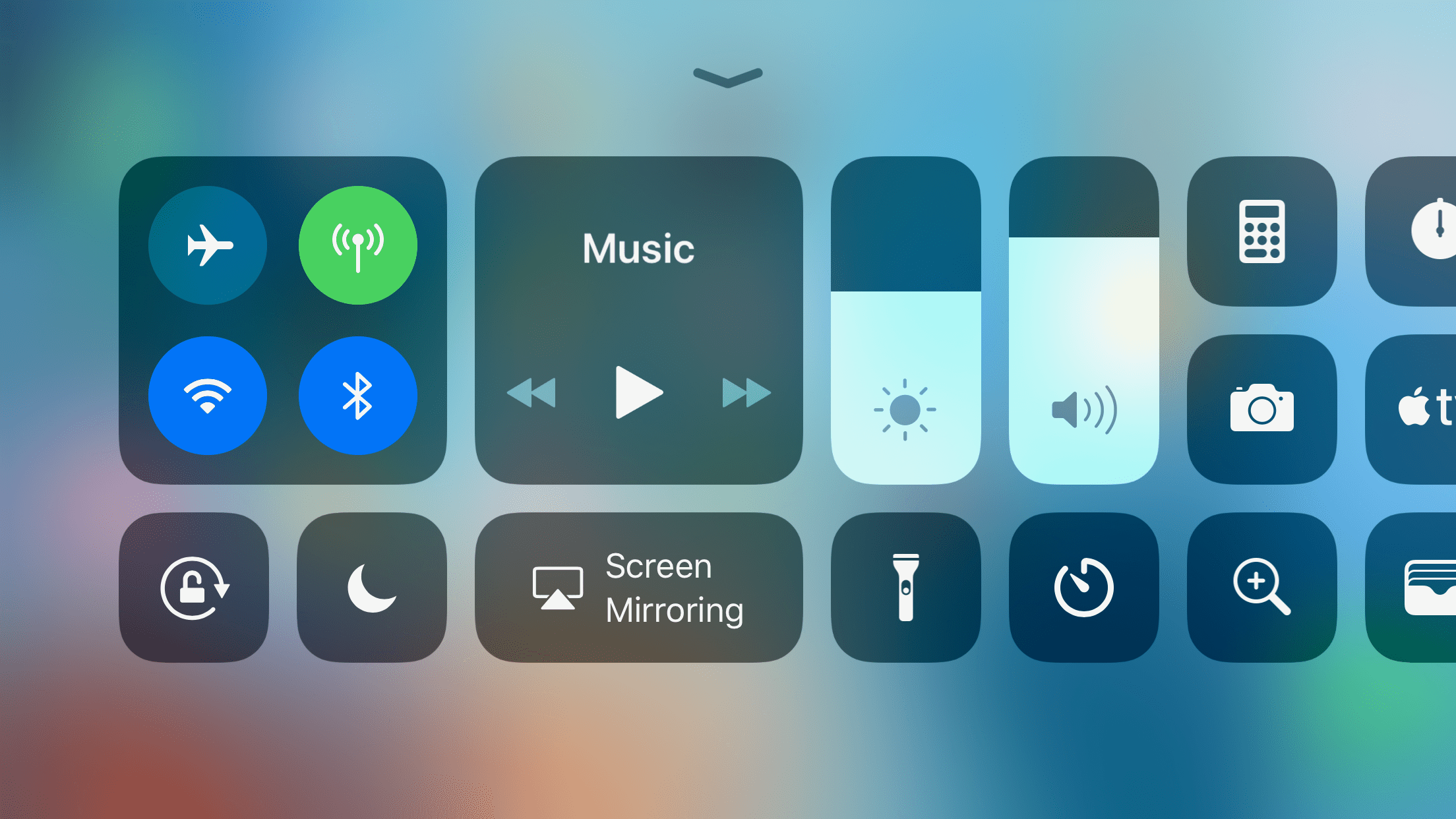
- На моделях iPhone X или iPad, работающих под управлением последней версии iOS, проведите пальцем вниз от правого верхнего угла экрана.
- На более ранних моделях iPhone проведите пальцем вверх от самой нижней части экрана, где дисплей соприкасается с краем.
- На iPad, которые не были обновлены до iOS 12, проведите пальцем снизу вверх.
Элементы управления яркостью выделены значком солнца и позволяют регулировать яркость, проводя пальцем вверх или вниз по элементу управления яркостью. Вы также можете удерживать палец (или нажимать) на элементе управления, чтобы открыть кнопку, позволяющую включать или выключать Night Shift.